Novi Scopus Citation Overview
Objavljeno: 9. srpnja 2024.
Scopus od travnja ove godine radi na promjenama Scopus Citation Overview sučelja.
Ukoliko vam se još uvijek prikazuje staro sučelje te ne možete doći do podataka o citiranosti, slijedite upute u nastavku.
Prikaz novog sučelja
1) U pregledniku Chrome kliknite tri točkice u gornjem desnom kutu. Odaberite ”Povijest” te potom kliknite na ”Izbriši podatke o pregledavanju”.
2) Na kartici ”osnovno” označite: povijest pregledavanja, kolačići i ostali podaci o web lokacijama, predmemorirane slike i datoteke, a za vremenski raspon odaberite ”cijelo vrijeme”. Kliknite ”izbriši podatke”.
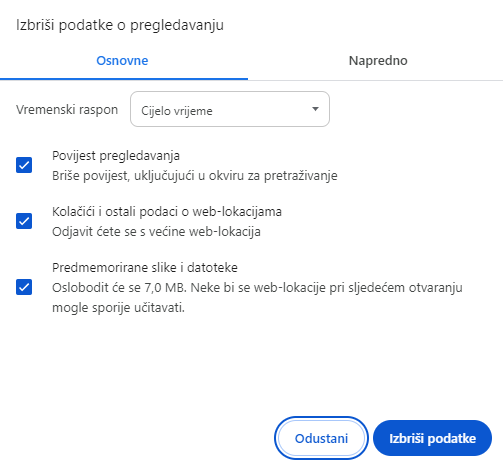
U slučaju da vam se ponovno prikaže staro sučelje, ponovite gore navedene korake.
Napomena: nova verzija zasad ne sadrži h-indeks no u planu je njegova implementacija u novo sučelje do kraja srpnja. U međuvremenu, h-indeks možete dobiti preko autorskog profila (samo ako su svi radovi povezani na profil) ili ručno izračunati kako je prikazano u našoj objavi ovdje.
Pretraživanje u anonimnom prozoru
Do novog sučelja za prikaz citiranosti možete doći i korištenjem anonimnog prozora.
U pregledniku Chrome kliknite tri točkice u gornjem desnom kutu. Odaberite ”novi anonimni prozor”.
Napravite pretraživanje uobičajenim načinom.
Pretraživanje putem EID
Citiranost je također moguće dobiti tako da napravite izvoz Scopusovog identifikatora EID za tražene dokumente te zatim napravite napredno pretraživanje.
Slijedite upute niže ili za Elsevierove video upute kliknite ovdje.
1) Na popisu rezultata ili Saved list označite sve dokumente te kliknite ”export”. Odaberite samo stavku EID i za oblik .csv. (U slučaju da se podaci ne prikazuju u dva stupca već samo u jednom, kliknite na karticu ”podaci”, odaberite ”iz teksta/CSV”, odaberite spremljeni .csv dokument, kliknite ”učitaj”.)
2) Nakon preuzimanja dokumenta, obrišite stupac link te u ostale stupce dodajte:
u 1. stupac EID
u 2. stupac (
u 3. stupcu su EID za sve radove
u 4. stupac )
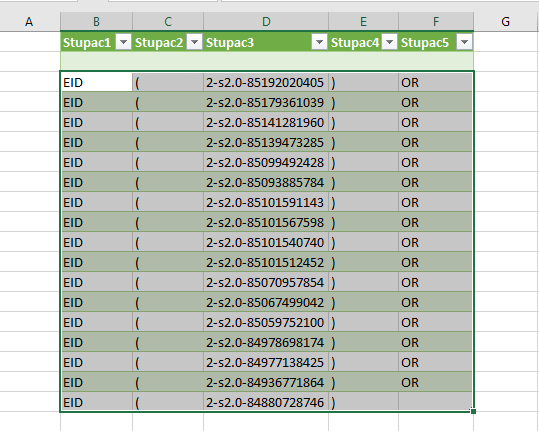
Nakon što ste uredili izraz za pretraživanje, kopirajte (označeno na slici) i zalijepite ga u Scopus u ”Advanced search”.
3. Dobivene rezultate označite i kliknite “view citation overview”.
